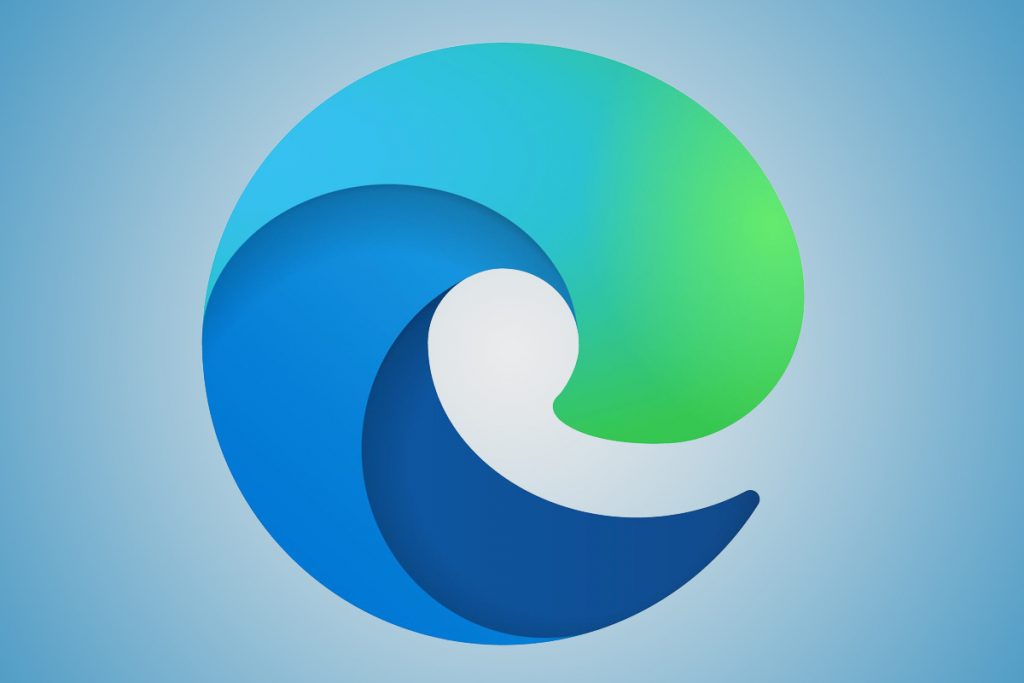Како да набавите нови Едге на свом Виндовс 10 рачунару већ данас

Има много чему да се радујемо са новим прегледачем Мицрософт Едге, а у овом водичу ћемо вам показати како можете да га преузмете.
Нетфлик је можда најпопуларнији сервис на свету за стримовање филмова, ТВ емисија и документарних филмова. Услуга подржава све платформе које постоје, укључујући ПЦ, Андроид, мацОС, Андроид, паметне телевизоре, играће конзоле и још много тога. Али ако гледате Нетфлик на Едге-у, можда ћете искусити разне кварове и грешке нешто чешће у поређењу са другим платформама. Хајде да истражимо шта можете да урадите да решите проблем.
Пре свега, проверите да ли на свом уређају користите најновију верзију прегледача Едге. Кликните на Још опција , идите на Помоћ и повратне информације и изаберите О Мицрософт Едге- у да бисте проверили да ли постоје ажурирања.

Мицрософт је спаковао мноштво Нетфлик поправки и побољшања у недавним ажурирањима ОС-а, укључујући КБ5000842, КБ5000842, КБ5003173 и КБ5003214. Дакле, обавезно ажурирајте свој прегледач и ОС да бисте имали користи од најновијих исправки.
Идите на Подешавања , изаберите Ажурирање и безбедност , идите на Виндовс Упдате и притисните дугме Провери ажурирања .

Поново покрените рачунар, поново покрените Едге, идите на нетфлик.цом и проверите да ли је проблем нестао.
Идите на Још опција , изаберите Историја , а затим поново кликните на Још опција . Изаберите Обриши податке прегледања и избришите своју кеш меморију и колачиће из последње четири недеље. Освежите картицу Нетфлик и ако се проблем настави, обришите кеш меморију и колачиће из Алл тиме.

Поред тога, не заборавите да онемогућите и своје екстензије. Они такође могу да ометају Нетфлик-ове скрипте, баш као што би то могли учинити ваш кеш и колачићи.

Бројни корисници сугерисали су да би омогућавање ПлаиРеади ДРМ-а и онемогућавање Видевине ДРМ-а могло да поправи многе грешке везане за Нетфлик на Едге-у.
Отворите нову картицу, налепите едге://флагс/ и притисните Ентер.
Притисните ЦТРЛ и Ф и унесите ДРМ у поље за претрагу.
Затим омогућите ПлаиРеади ДРМ за Виндовс 10.
Након што то урадите, пронађите и онемогућите Видевине ДРМ .
Поново покрените Едге претраживач и проверите резултате.
Унесите Интернет опције у Виндовс траку за претрагу.
Изаберите Интернет опције и кликните на картицу Безбедност .
Идите на Поуздане локације и изаберите Сајтови .
Након тога, онемогућите Захтевај верификацију сервера .
Ако у пољу Веб локације постоји нешто у вези са Нетфлик-ом , избришите све уносе.
Затим идите на Додај ову веб локацију у зону и откуцајте *.нетфлик.цом .
Притисните дугме Додај да бисте додали Нетфлик на листу поузданих веб локација.
Сачувајте промене и проверите резултате.
Идите на Едге Сеттингс и кликните на Систем . Затим пронађите „ Користи хардверско убрзање када је доступно “ и онемогућите опцију. Освежите прегледач и проверите да ли су ваше Нетфлик грешке нестале.

Ако се проблем настави, деинсталирајте Едге и поново инсталирајте нову копију прегледача са Мицрософт-ове званичне веб локације. Ако овај метод не реши проблем, пређите на други претраживач . Имајте на уму да Нетфлик подржава Гоогле Цхроме, Едге, Фирефок и Опера.
Нажалост, грешке Нетфлик-а су прилично честе на Мицрософт Едге-у. Постоје различите методе које можете користити да решите проблем. На пример, можете да обришете Едге кеш меморију и колачиће, ажурирате прегледач, омогућите ПлаиРеади ДРМ, онемогућите Видевине ДРМ и додате Нетфлик као поуздану локацију у Интернет опцијама. Ако проблем и даље постоји, поново инсталирајте Едге или пређите на други веб прегледач.
Да ли су вам ова решења помогла да решите проблем? Поделите своје повратне информације у коментарима испод.
Има много чему да се радујемо са новим прегледачем Мицрософт Едге, а у овом водичу ћемо вам показати како можете да га преузмете.
За оне од вас који користите Виндовс 10 и желите да онемогућите Адобе Фласх на Мицрософт Едге-у, ево кратког савета о омогућавању или онемогућавању Фласх-а. Адобе Фласх
Да ли сте икада усред нечега на свом Виндовс 10 рачунару и да сте прекинути и морате да се одјавите или искључите рачунар? Да ли бисте желели да постоји начин да
Са Виндовс 10 Инсидер Превиев буилд 14361, Виндовс Инсајдери сада могу да преузму и инсталирају екстензију ЛастПасс за Мицрософт-ов Едге претраживач.
Ево како можете да зарадите и уштедите додатне Мицрософт Ревардс поене.
Прогресивна веб апликација, скраћено позната и као ПВА, је тип апликативног софтвера направљеног помоћу ХТМЛ-а, ЦСС-а и Јавасцрипт-а. ПВА раде на било којој платформи и
Мицрософт је управо лансирао прве верзије Инсајдера свог надолазећег Едге претраживача који покреће Цхромиум. Многе функције тренутно недостају или су недовршене,
Мицрософт је представио Мицрософт Едге Дев и Цанари Цханнелс, који су Мицрософт Едге претраживач који се заснива на Цхромиум-у. На крају, комбинација ових
Ако Мицрософт Едге не открије важећи безбедносни сертификат за веб страницу коју посећујете, блокираће је.
Мицрософтов Едге претраживач који покреће Цхромиум је сада доступан на Линук-у. Иако још није достигао општу доступност, можете да инсталирате Едге са „Дев Цханнел“-а
У Мицрософт Едге-у, барем у Дев и Цанари каналима, поред вашег Мицрософт налога (МСА) се приказује смајли. Смешно лице је ту
Када претражујете веб, ваш уређај може да акумулира низ колачића за праћење трећих страна који помажу оглашивачима да вас циљају на различитим веб локацијама. Мада
Ваш веб претраживач је једна од апликација које најчешће користите, па је важно да изаберете ону која вам најбоље одговара. У овом чланку добро прођите кроз неке од
Мицрософтов нови прегледач Едге Инсидер који покреће Цхромиум долази са подршком за профиле, функцију која ће бити нова за кориснике Едге-а који је тренутно укључен
Мицрософтов нови Едге претраживач заснован на Цхромиум-у представља интерфејс који ће бити потпуно нов за тренутне Едге кориснике. Већина подешавања из актуелне
Ако сте тек почели да користите Виндовс 10 и Мицрософт Едге претраживач, ево корисног савета који ће вам помоћи да аутоматски обришете историју прегледања сваки пут када изађете
Који претраживач користите и како изгледа може бити веома лично искуство. Да ли сте знали да можете да прилагодите Мицрософт Едге помоћу прилагођених тема? Ако ниси
Ако вам смета аутоматска репродукција видео записа на вебу, нови прегледач Едге заснован на Цхромиум-у има поставку за аутоматску репродукцију медија коју бисте можда желели да проверите.
У овом водичу ћемо вам показати како можете да омогућите и користите режим Интернет Екплорер у новом прегледачу Мицрософт Едге
Тренутна јавна верзија Мицрософт Едге-а, користећи ЕдгеХТМЛ рендеринг енгине и УВП платформу, подржава проширење Мицрософт Транслатор да аутоматски
Постоји много разлога зашто се ваш лаптоп не може повезати на WiFi и стога постоји много начина да се реши грешка. Ако се ваш лаптоп не може повезати на WiFi, можете покушати следеће начине да решите овај проблем.
Након креирања УСБ уређаја за инсталацију оперативног система Windows, корисници би требало да провере перформансе УСБ уређаја да би видели да ли је успешно креиран или не.
Неколико бесплатних алата може предвидети кварове диска пре него што се догоде, дајући вам времена да направите резервну копију података и замените диск на време.
Помоћу правих алата можете скенирати свој систем и уклонити шпијунски софтвер, адвер и друге злонамерне програме који се могу налазити на вашем систему.
Када рачунар, мобилни уређај или штампач покуша да се повеже са Microsoft Windows рачунаром преко мреже, на пример, може се појавити порука о грешци „мрежна путања није пронађена“ — грешка 0x80070035.
Плави екран смрти (BSOD) је честа и не нова грешка у оперативном систему Windows када се на рачунару појави нека озбиљна системска грешка.
Уместо ручног и директног приступа у оперативном систему Windows, можемо их заменити доступним CMD командама за бржи приступ.
Након безброј сати коришћења звучника на лаптопу и десктопу, многи људи откривају да неколико паметних надоградњи може претворити њихов скучени студентски дом у врхунско средиште за стримовање, а да притом не потроше превише новца.
Из оперативног система Windows 11, Internet Explorer ће бити уклоњен. У овом чланку, WebTech360 ће вас водити како да користите Internet Explorer на Windows 11.
Тачпед лаптопа није само за показивање, кликтање и зумирање. Правоугаона површина такође подржава гестове који вам омогућавају да прелазите између апликација, контролишете репродукцију медија, управљате датотекама, па чак и прегледате обавештења.